En este artículo vamos a ver cómo instalar Joomla en Debian 11 Bullseye paso a paso, de tal forma que puedas trabajar con este popular CMS y servir contenido web desde tu servidor o VPS Debian.
Tabla de contenidos
Antes de instalar Joomla en Debian 11 Bullseye
Para poder completar los pasos de esta guía de instalación de Joomla en Debian 11 Bullseye será necesario empezar desde el siguiente escenario:
- Un sistema Debian 11 Bullseye actualizado.
- Una pila tipo LAMP (servicio web con PHP y motor de bases de datos).
- Un usuario con privilegios de sudo.
- Acceso a Internet.
Si no dispones aún del entorno mínimo puede interesarte consultar antes nuestra guía de instalación de la pila LAMP en Debian 11 Bullseye, y si piensas integrar Joomla como un servidor virtual, con seguridad SSL, etc. también es interesante echar un vistazo a nuestra guía de instalación de Apache en Debian 11 Bullseye. Por simplicidad, en este tutorial integraremos Joomla como parte del sitio web por defecto de la máquina Debian 11.
Cuando ya tengamos todo preparado, será el momento de ajustar la altura de nuestro escritorio, abrir una terminal y un navegador, y empezar con el trabajo.
Cómo descargar Joomla para Debian 11 Bullseye
Vamos a descargar Joomla para Debian 11 Bullseye desde la sección de descarga de la última versión en el sitio oficial del proyecto.
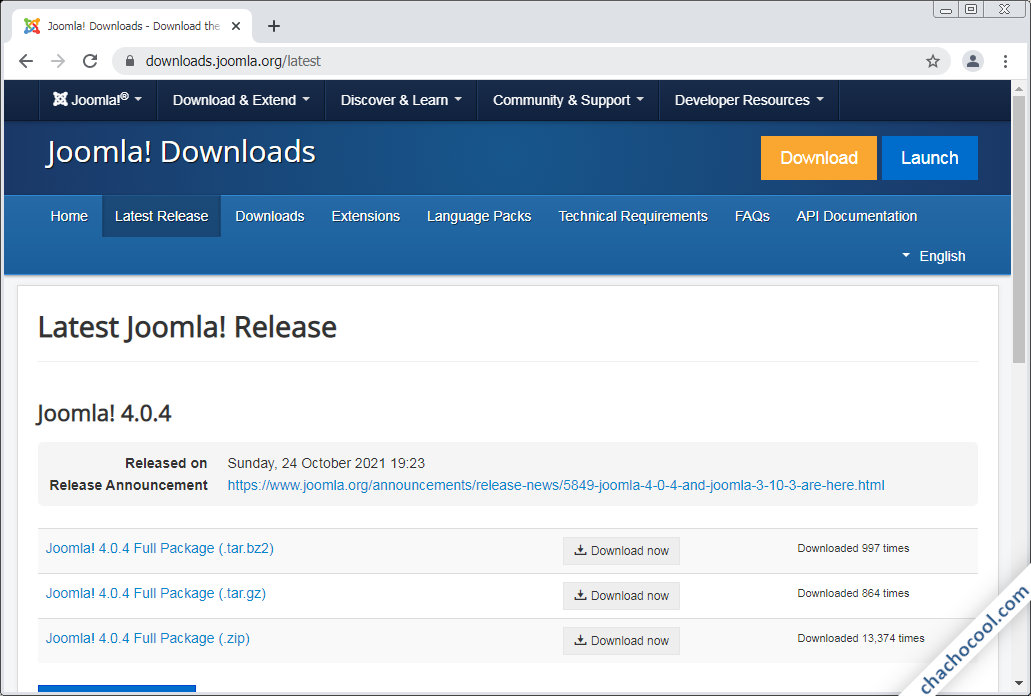
Se ofrecen distintas versiones del paquete que contiene la última versión disponible de Joomla, siendo el más interesante el paquete .tar.bz2 porque tiene menor tamaño que el resto.
Podemos realizar la descarga directamente desde el navegador si trabajamos localmente, pero si trabajamos de forma remota es posible realizar la descarga desde consola con alguna herramienta como wget:
~$ wget https://downloads.joomla.org/cms/joomla4/4-0-4/Joomla_4-0-4-Stable-Full_Package.tar.bz2
Cómo instalar Joomla en Debian 11 Bullseye
Para poder instalar Joomla en Debian 11 Bullseye será necesario preparar el sistema de modo que el instalador web pueda realizar correctamente su función. Explicamos a continuación estos preparativos con detalle.
Archivos de Joomla
Creamos un directorio para instalar esta aplicación web:
~$ sudo mkdir /var/www/html/joomla
Descomprimimos el archivo que acabamos de descargar directamente en la ubicación donde residirá:
~$ sudo tar xf Joomla_4-0-4-Stable-Full_Package.tar.bz2 -C /var/www/html/joomla
Joomla puede hacer uso de las configuraciones para Apache guarda en archivos .htaccess y proporciona un archivo de ejemplo que podemos usar para crear dicho archivo .htaccess:
~$ sudo mv /var/www/html/joomla/htaccess.txt /var/www/html/joomla/.htaccess
Como Joomla necesita escribir en su propio directorio a través del servicio web, cambiaremos la propiedad de sus archivos al usuario con el que corre el servicio:
~$ sudo chown -R www-data: /var/www/html/joomla/
Base de datos
Joomla necesita trabajar sobre una base de datos, así que la prepararemos conectando al servicio de nuestra máquina Debian 11 con el cliente de consola mysql y un usuario administrador:
~$ mysql -u root -p
Creamos la base de datos para Joomla:
> create database joomla character set utf8mb4 collate utf8mb4_unicode_ci;
Y creamos el usuario que gestionará dicha base:
> create user joomla@localhost identified by 'XXXXXXXX';
Aplicamos los permisos necesarios al usuario sobre la base:
> grant all privileges on joomla.* to joomla@localhost;
Refrescamos la tabla de permisos:
> flush privileges;
Y cerramos la conexión:
> exit
PHP
Joomla requiere la presencia en Debian 11 Bullseye de algunas extensiones que instalaremos desde los repositorios del sistema, así que los actualizamos:
~$ sudo apt update
Si trabajamos con la versión incluida en Debian 11, instalaremos las extensiones así:
~$ sudo apt install -y php-curl php-gd php-intl php-xml php-zip
Y si usamos una versión procedente del repositorio alternativo, indicaremos el número de versión en el nombre de los paquetes; por ejemplo, para la versión 8.0:
~$ sudo apt install -y php-curl php8.0-gd php8.0-intl php8.0-xml php8.0-zip
También editaremos el archivo php.ini:
~$ sudo nano /etc/php/7.4/apache2/php.ini
O para versiones alternativas:
~$ sudo nano /etc/php/8.0/apache2/php.ini
Buscamos la directiva output_buffering:
... output_buffering = 4096 ...
Y la desactivamos insertando un carácter ; al inicio de la línea:
... ;output_buffering = 4096 ...
Recargaremos la configuración del servicio web para que las extensiones estén disponibles:
~$ sudo systemctl reload apache2
Servicio web
Joomla es capaz de utilizar las capacidades del módulo Rewrite de Apache, pero este módulo no está activado por defecto en Debian 11 Bullseye, así que lo activaremos:
~$ sudo a2enmod rewrite
En pasos anteriores preparamos un archivo .htaccess con configuraciones adicionales para el servicio web, pero por defecto estos archivos son ignorados, así que crearemos una configuración del servicio web específica para Joomla:
~$ sudo nano /etc/apache2/sites-available/joomla.conf
Indicaremos que en el directorio de instalación de Joomla sí se permita cargar estas configuraciones especiales:
<Directory /var/www/html/joomla>
AllowOverride All
</Directory>
Guardamos el archivo y activamos esta configuración:
~$ sudo a2ensite joomla.conf
Por último, reiniciamos el servicio web para aplicar todos estos cambios:
~$ sudo systemctl restart apache2
Instalador web
Es el momento de lanzar el instalador web de Joomla para Debian 11 Bullseye, indicando la dirección que corresponda a la forma de integrar Joomla en el servicio web.
En este tutorial hemos integrado Joomla como parte del sitio web por defecto, así que indicamos la dirección IP, dominio, nombre DNS, localhost si trabajamos localmente, etc. y añadimos el directorio de instalación.
Por ejemplo, la máquina Debian 11 sobre la que hemos preparado este tutorial es accesible en el subdominio debian11.local.lan y hemos instalado Joomla en la carpeta joomla/ de la raíz de documentos web, así que usamos http://debian11.local.lan/joomla como URL.
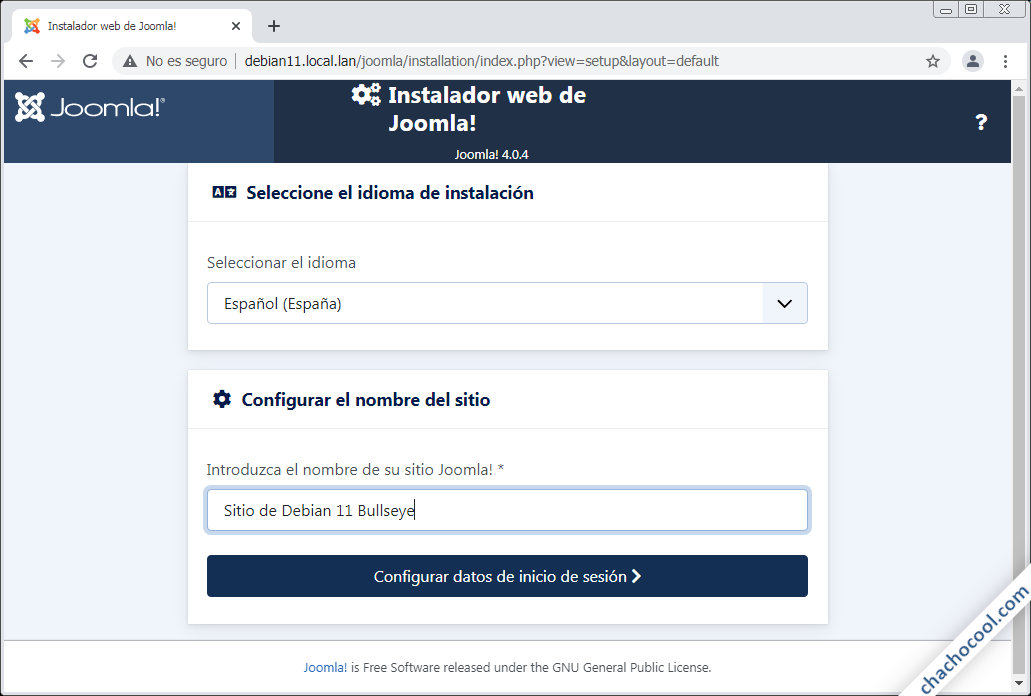
En la primera página del instalador seleccionaremos el idioma del instalador y le daremos un nombre a nuestro sitio Joomla.
A continuación creamos el usuario administrador del sitio:
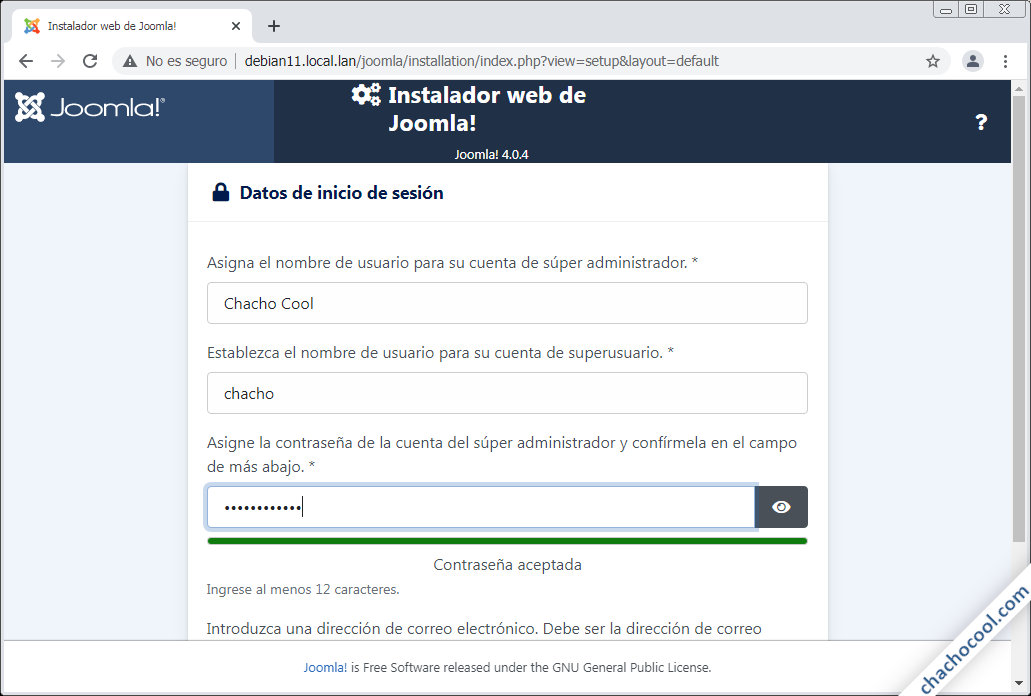
Actualmente la traducción de esta sección no es muy buena, por eso conviene saber que el primer campo de nombre hace referencia al nombre completo del administrador, y el segundo campo al nombre de usuario que se utilizará para iniciar sesión.
También indicaremos la contraseña y la dirección de correo-e.
A continuación configuramos la conexión al servicio de bases de datos.

Seleccionamos el controlador de base de datos e introducimos el nombre de usuario, su contraseña y el nombre de la base de datos, tal como los creamos en pasos anteriores.
Aunque la instalación ya habría finalizado, aún quedarían algunos detalles.
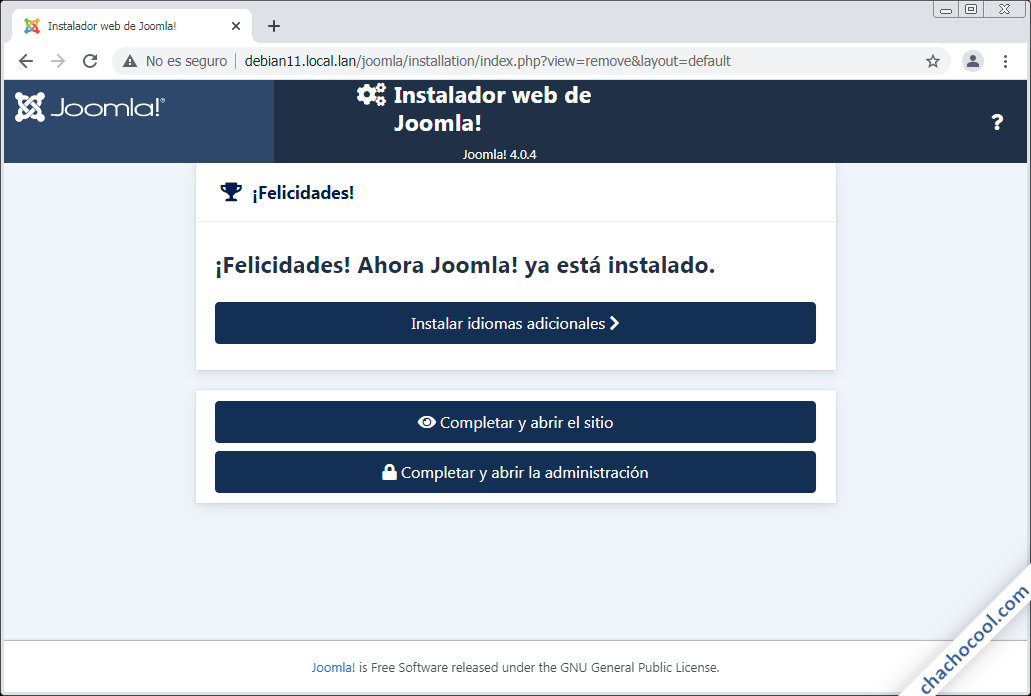
Hemos seleccionado el español como idioma de instalación, pero si nos interesa que también esté disponible para la interfaz de administración y el propio sitio Joomla, habrá que instalarlo. Esto lo hacemos siguiendo el enlace «Instalar idiomas adicionales» que mostrará la lista de idiomas actualmente disponibles.
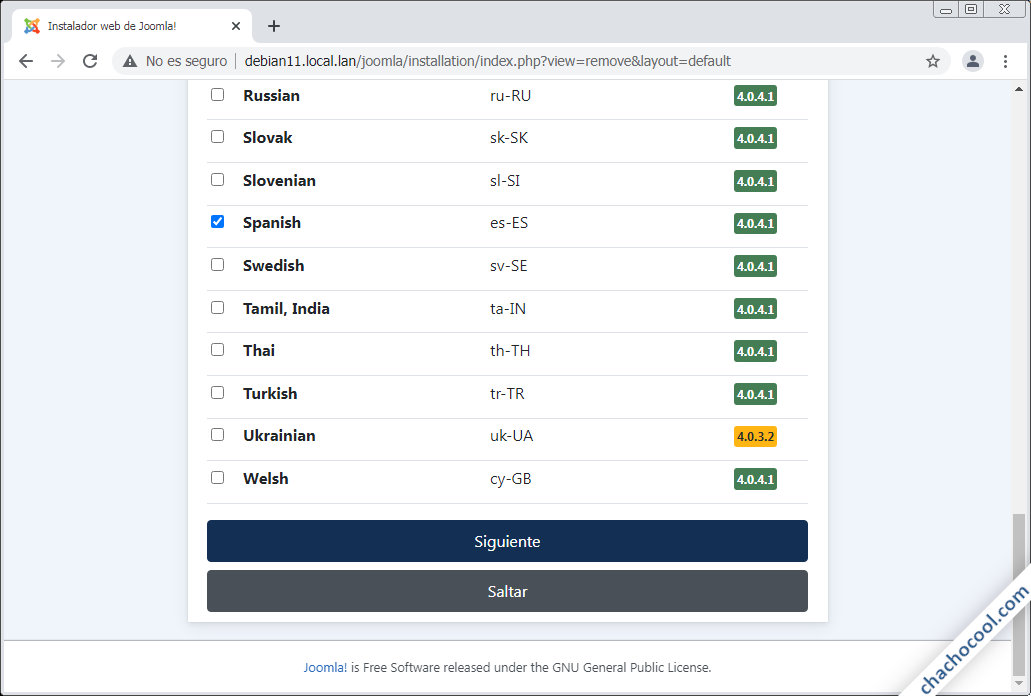
Seleccionamos los idiomas que nos interesen y continuamos con «Siguiente«.
Como ahora tenemos varios idiomas instalados, tenemos que seleccionar el idioma predeterminado para la administración y para el sitio web:
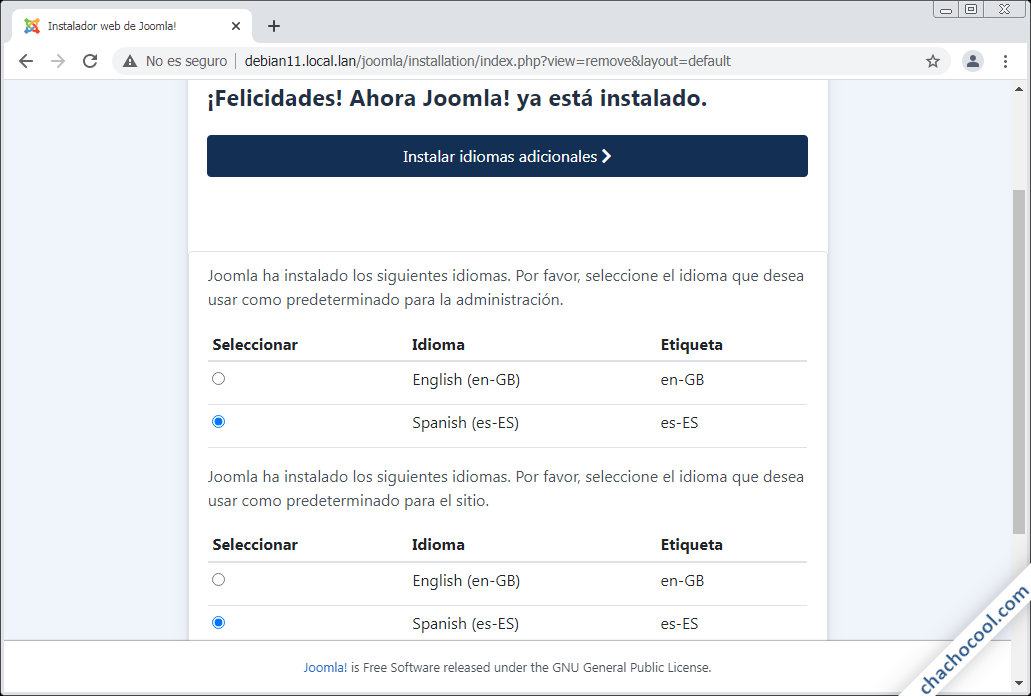
Una vez elegidos los idiomas, los aplicamos con «Asignar el idioma predeterminado«.
Ahora disponemos de dos opciones, «Completar y abrir el sitio» para acceder al sitio tal como lo visitan los usuarios y «Completar y abrir la administración» para acceder a la administración del sitio.
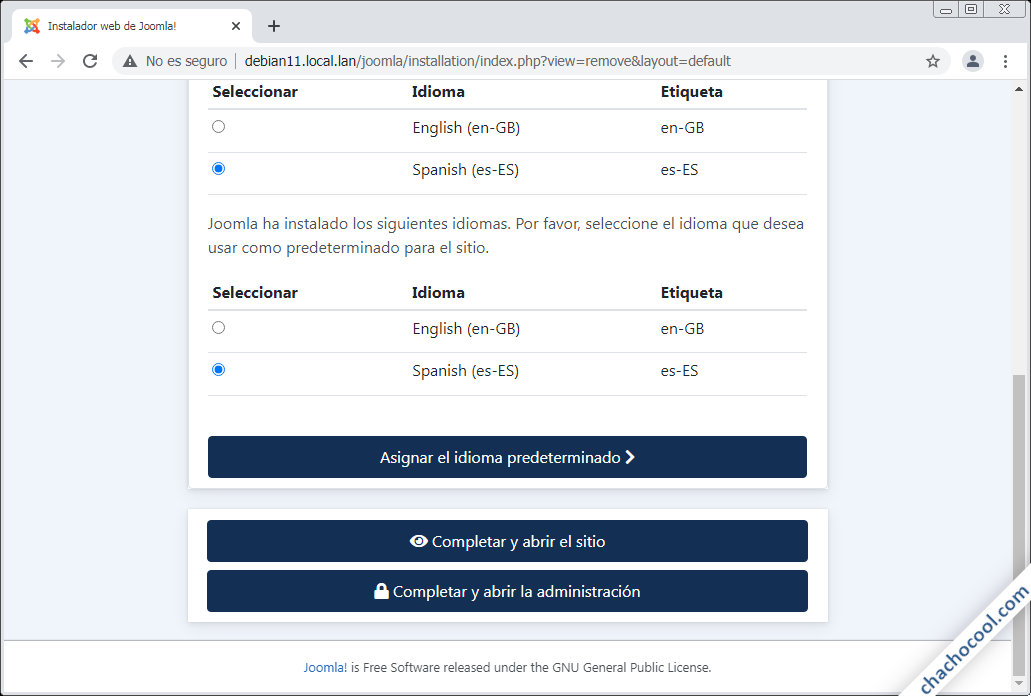
En este caso elegiremos visitar la administración, mostrándose el inicio de sesión donde introducimos las credenciales del administrador que creamos durante la instalación.
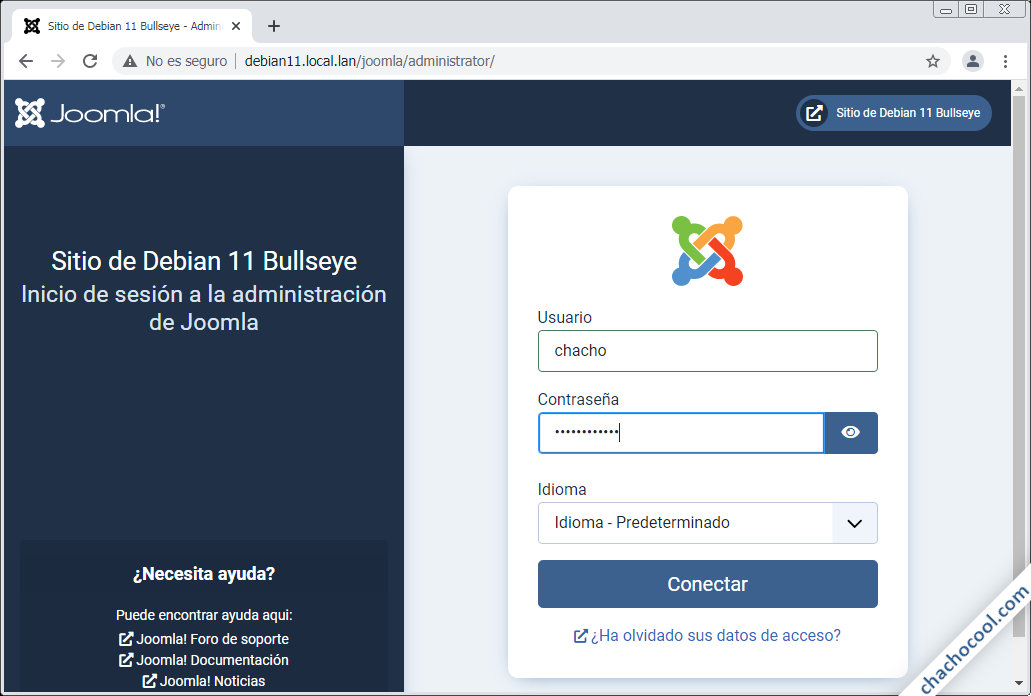
Al acceder al panel de administración se mostrará un aviso sobre el uso de un plugin que recolectará estadísticas de uso de Joomla.
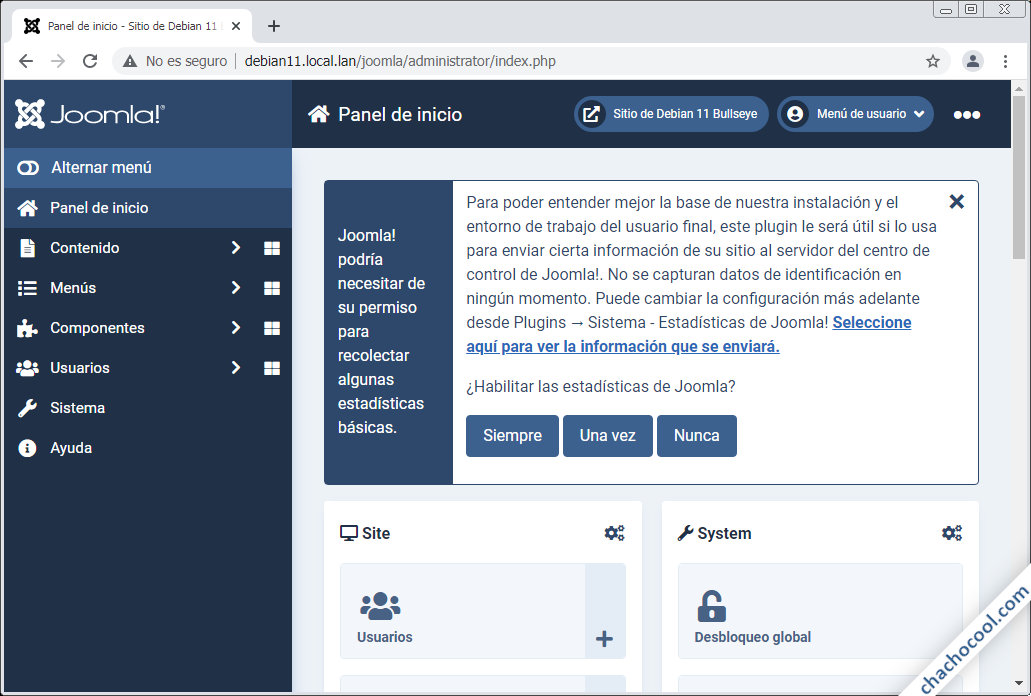
Elegimos la opción que nos interese con respecto al plugin y se cerrará el aviso.
Ya tenemos todo listo para empezar a configurar y trabajar en nuestro nuevo sitio Joomla.
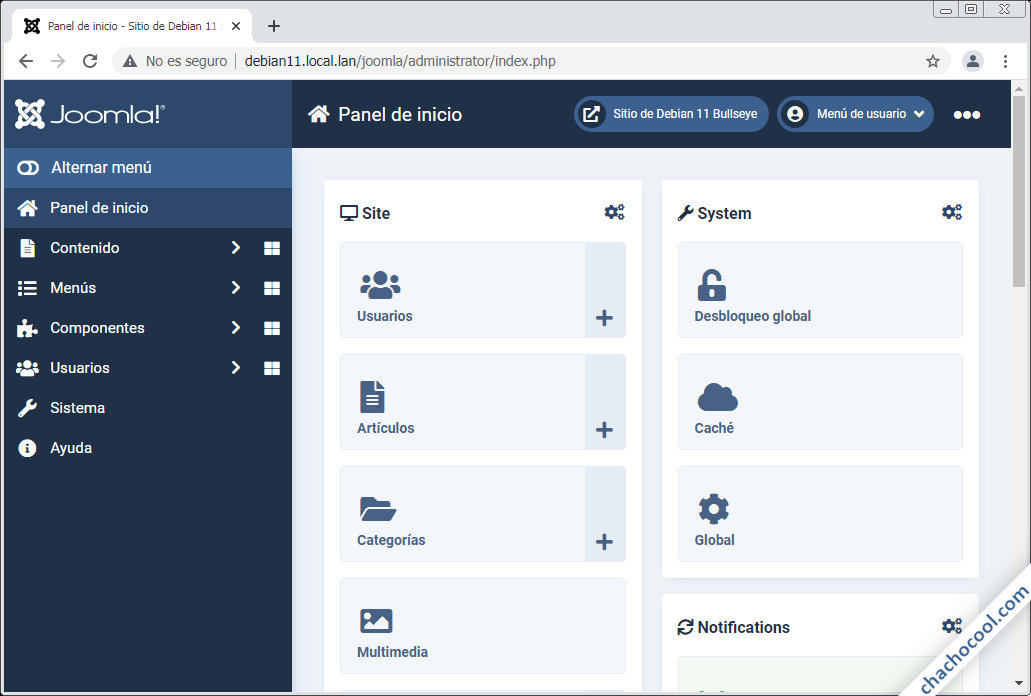
Conclusión
Ahora que sabes cómo instalar Joomla en Debian 11 Bullseye ya puedes experimentar y trabajar con este popular CMS para servir contenido desde tu máquina, servidor o VPS.
Si tienes alguna duda o pregunta, quieres realizar alguna sugerencia o corrección, etc. puedes dejar un comentario (están moderados para intentar desanimar a los spammers, pero se revisan prácticamente a diario).
Y si ya tienes este CMS funcionando en tu propia máquina y quieres agradecérnoslo, siempre es bien recibida cualquier mínima aportación para el mantenimiento y actualización de este sitio.
Puedes ayudarnos dejando tan sólo una propina de 1 $ desde PayPal:
O, si te sientes especialmente agradecido, puedes invitarnos a un café:
¡Gracias!
